La creazione di un’attività in Outlook è un modo efficace per tenere traccia di ogni attività, in modo da sapere quando è stata completata. Ma la creazione manuale di una nuova attività da delegare/completare separatamente per ciascun account di posta elettronica può richiedere molto tempo, soprattutto quando si ricevono molte email.
Per evitarlo e risparmiare tempo, puoi convertire il messaggio di posta elettronica direttamente in un’attività. In questo modo, puoi evitare di copiare tutti i dettagli dell’attività menzionati in precedenza nell’e-mail. Devi solo specificare le date e solo i dettagli del promemoria.
Sommario
Se volete continuare a leggere questo post su "[page_title]" cliccate sul pulsante "Mostra tutti" e potrete leggere il resto del contenuto gratuitamente. ebstomasborba.pt è un sito specializzato in Tecnologia, Notizie, Giochi e molti altri argomenti che potrebbero interessarvi. Se desiderate leggere altre informazioni simili a [page_title], continuate a navigare sul web e iscrivetevi alle notifiche del blog per non perdere le ultime novità.
Come creare un’attività di Outlook dall’e-mail?
Tra i due metodi, il metodo del flag di follow-up in realtà non converte il tuo messaggio di posta elettronica in un’attività ma in un elenco di cose da fare. Tuttavia, puoi trovare sia l’elenco delle attività che l’elenco delle cose da fare nella stessa sezione.
Utilizzo del metodo di trascinamento della selezione
In questo metodo, devi semplicemente trascinare e rilasciare un’e-mail nella posta in arrivo nelle attività. Puoi usare il clic sinistro o il clic destro quando lo fai. Ma il clic destro è un metodo preferito in quanto offre più opzioni.
Nell’app desktop Outlook
- Apri l’app Outlook e seleziona l’icona della posta in arrivo.
- Nel riquadro di destra selezionare il messaggio che si desidera convertire in un’attività.
- Fare clic sul messaggio e-mail e trascinarlo nell’icona degli appunti nell’angolo in basso a sinistra. Quindi, rilascialo.
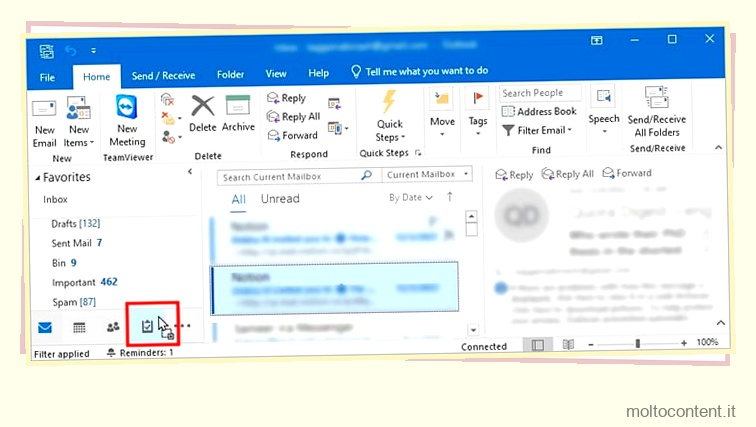
- In alternativa, fai clic con il pulsante destro del mouse sul messaggio e-mail e rilascialo nell’icona degli appunti. Quindi, seleziona una delle seguenti opzioni.

- Copia qui come attività con testo: converte il messaggio e-mail in un’attività ma non copia alcun allegato.
- Copia qui come attività con allegato: converte il messaggio e-mail in un’attività e allega il messaggio all’attività.
- Sposta qui come attività con allegato: converti il messaggio e-mail in un’attività e l’allegato. Quindi, il messaggio originale non viene visualizzato nella posta in arrivo.
- Apporta modifiche all’attività, come la data di inizio, lo stato, la priorità o qualsiasi altro, in base alle tue preferenze.

- Fai clic su Salva e chiudi nell’angolo in alto a destra.
Sul sito Web di Outlook
- Apri un browser e accedi al tuo account Outlook.
- Fare clic su Posta in arrivo e selezionare il messaggio e-mail che si desidera convertire in un’attività.
- Fai clic su La mia giornata (icona della lista di controllo) nell’angolo in alto a destra della finestra.

- Nella scheda Attività, trascina il messaggio nella sezione Attività e rilascialo all’interno di Aggiungi come attività .

- In alternativa, puoi fare clic con il pulsante destro del mouse sul messaggio e-mail e selezionare Azioni avanzate > Crea attività .

- Fai clic con il pulsante destro del mouse sull’attività nella sezione Attività e imposta un promemoria/data di scadenza preferita.
Utilizzando il flag di follow-up
Usando questo metodo, contrassegni il messaggio di posta elettronica e finisce nella sezione dell’elenco delle cose da fare. Tuttavia, il messaggio originale dipende ancora dall’attività convertita. Ciò significa che se l’originale viene eliminato, anche le attività associate vengono rimosse.
- Fare clic sull’icona della posta in arrivo e selezionare il messaggio di posta elettronica.
- Quindi, fai clic su Completa nella barra dei menu in alto e seleziona una data preferita .

- In alternativa, puoi fare clic con il pulsante destro del mouse sul messaggio e-mail e selezionare l’opzione Completa.









